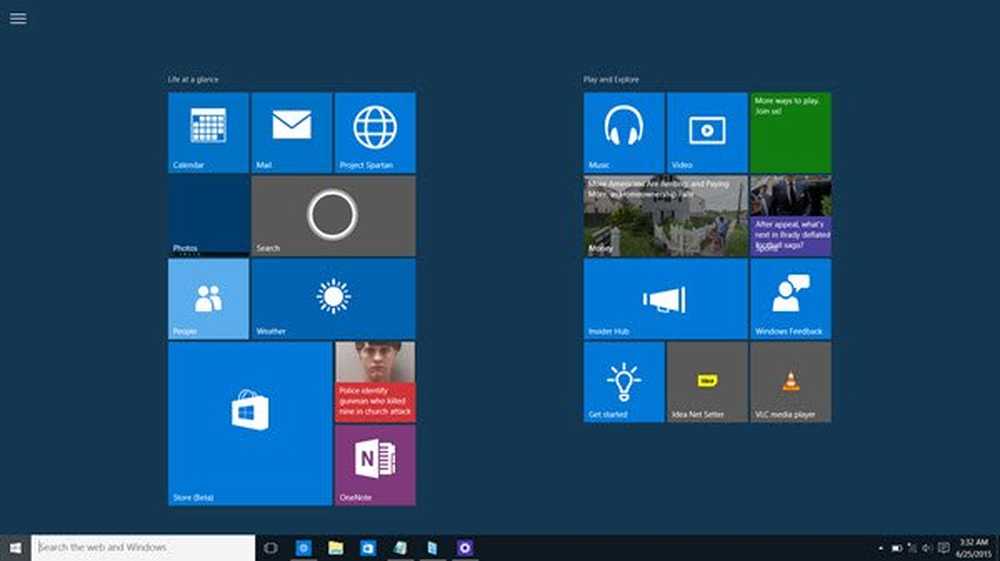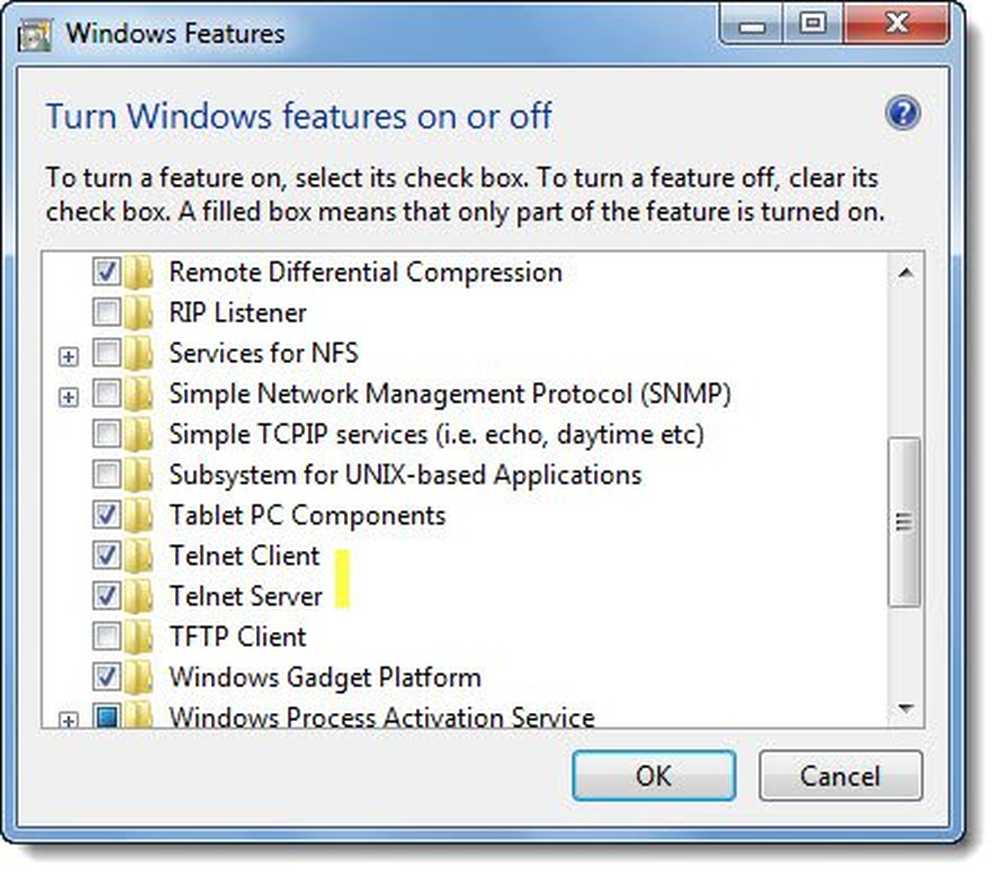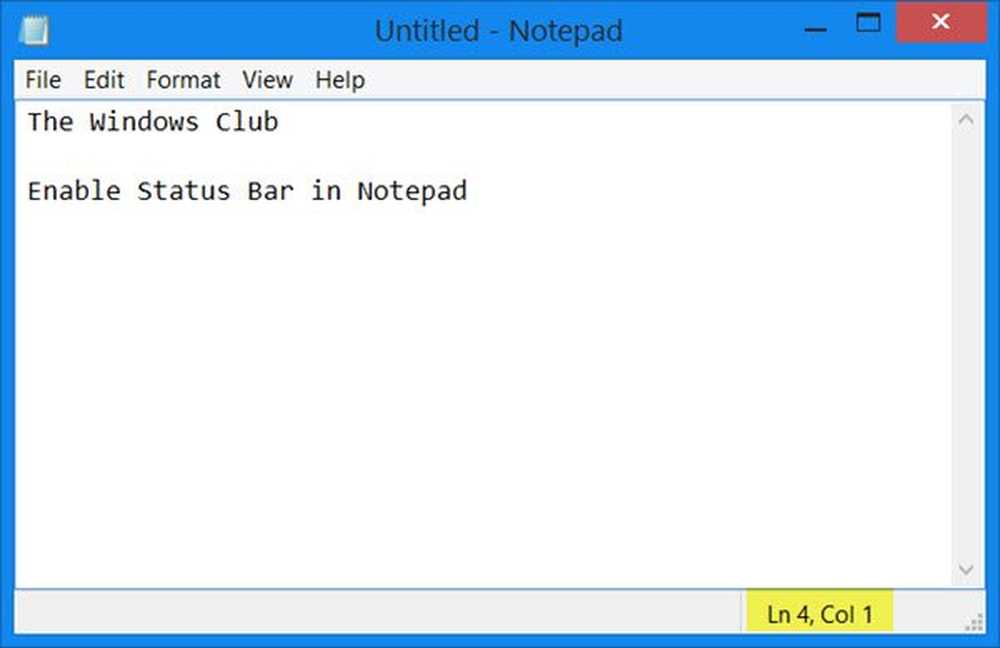Activați ecranul de pornire în Windows 10
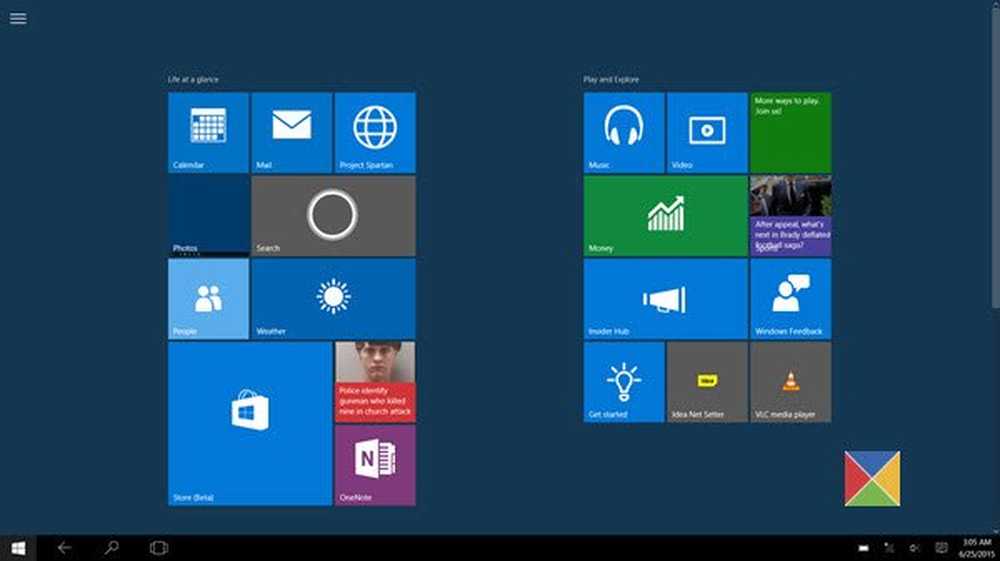
Această postare vă va arăta cum să activați Ecran de pornire în Windows 10 dacă doriți. Poate doriți să o faceți dacă utilizați un dispozitiv mobil tactil. Pentru a face acest lucru va trebui să activați Modul Tablet. Construcțiile anterioare ale Windows 10 vă permit să activați ecranul de pornire prin intermediul proprietăților Taskbar, dar lucrurile s-au schimbat acum, deoarece opțiunea pare să fi fost eliminată. Să vedem cum să activați și să porniți direct la ecranul de pornire în Windows 10.
Activați ecranul de pornire în Windows 10
Când Windows 8 a fost folosit pentru a porni la Start Menu, oamenii au vrut să ruleze direct pe Desktop. Acum, când Windows 10 se încarcă pe desktop, există unii care doresc să se încarce direct la ecranul de pornire.
Pentru a activa Windows 10 Start Screen, va trebui să activați Tablet Mode în Windows 10. Pentru a activa modul Widows 10 Tablet, faceți clic pe pictograma Notificări din bara de activități. Veți vedea panoul Notificări deschis.
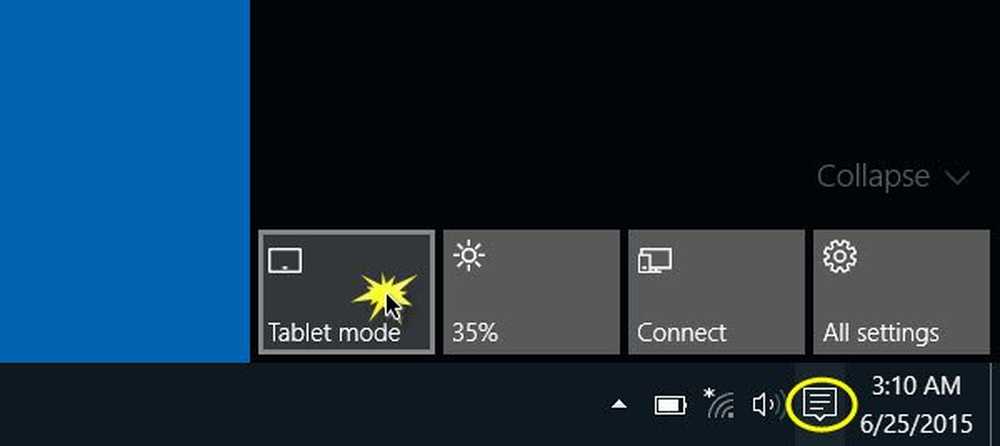
Faceți clic pe modul Tablet. Ecranul de pornire va fi activat. continuum facilitate permite Windows 10 să treacă fără probleme între modul Desktop și Tablet. Pentru a vedea ecranul de pornire, faceți clic pe Winkey sau pe butonul Start.
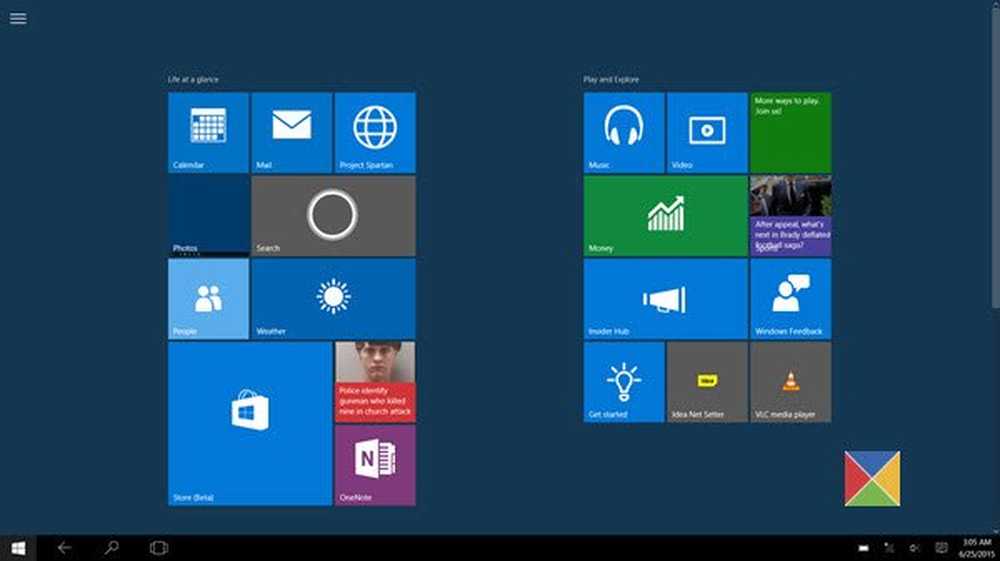
Aplicația dvs. activă se va afișa pe ecran complet, iar ecranul de pornire va fi activat. Veți vedea o modificare în bara de activități. Aplicațiile deschise nu vor mai rămâne pe bara de activități. Veți vedea numai un buton Înapoi, o pictogramă de căutare și butonul Vizualizare sarcină.
Vizualizarea sarcinilor este o nouă caracteristică desktop din Windows 10, care permite utilizatorilor să creeze mai multe desktop-uri pe același PC Windows. De asemenea, permite comutarea rapidă între fișiere și aplicații deschise.Pentru a lansa noi aplicații și software desktop, va trebui să faceți acest lucru prin intermediul ecranului de pornire.
Pentru a vedea aplicațiile deschise, va trebui să faceți clic pe butonul Vizualizare sarcină sau să treceți prin intermediul acestora utilizând tastatura rapidă Alt + Tab.
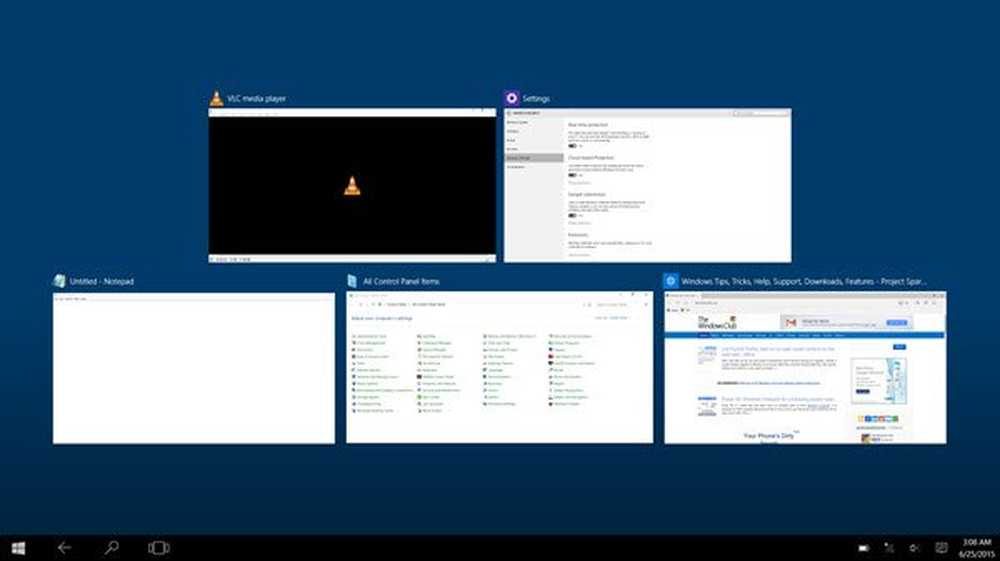
Veți observa că Windows 10 Start Screen acum derulează vertical. Veți vedea, de asemenea, un meniu Hamburger cu 3 căi. Dacă faceți clic pe acesta, se va deschide "panoul din stânga al panoului" care a fost prezent în meniul Start. Aceasta include Cel mai utilizat, Recent deschis și Alte legături.
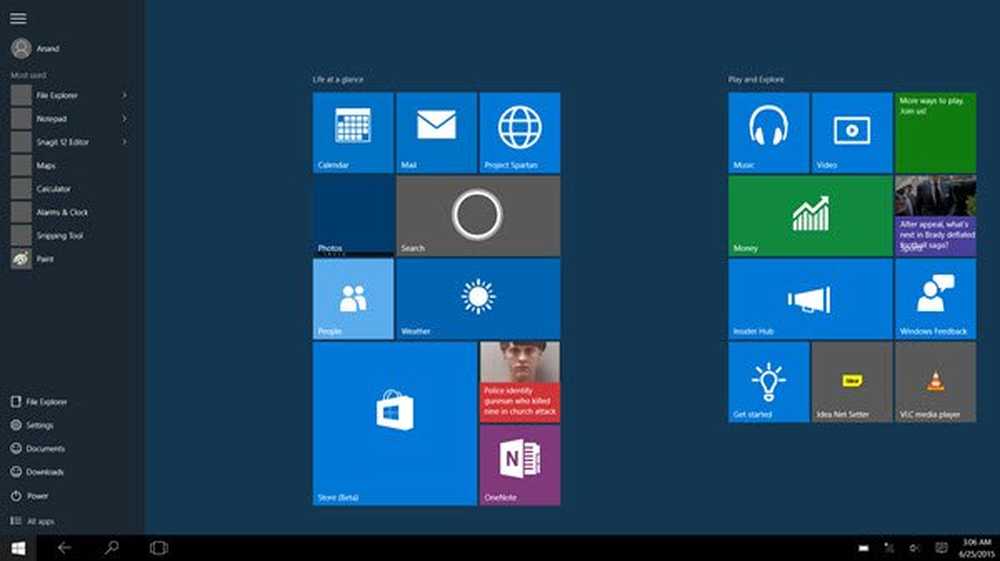
Activați ecranul de pornire fără a activa modul Tablet
Dacă doriți să activați ecranul de pornire fără a activa modul Tablet, atunci cea mai bună opțiune pentru dvs. ar fi să activați pornirea pe ecran complet. Se pare că nu există opțiunea de a avea ecranul de pornire în modul Desktop, așa cum am avut în Windows 8.1.